Vjerojatno već znate za HEIC format slike. Ako nije, HEIC je relativno novi format slike koji zauzima oko 40% manji prostor od popularnog JPG formata slike bez ugrožavanja kvalitete slike.
Budući da HEIC zauzima oko pola prostora JPG-a, Apple je počeo koristiti ovaj manje poznati format slike u svojim iPhone uređajima i učinio format slike popularnim preko noći.

Apple iPhone uređaji s iOS-om 11 ili novijom imaju mogućnost spremanja snimljenih slika u HEIC umjesto JPG-a kako bi se uštedio prostor. Ako imate model iPhone uređaja od 32 GB ili 64 GB, ima smisla omogućiti i koristiti format slike HEIC na vašem iPhoneu. Dok iPhone 7 i novije verzije mogu automatski pretvoriti HEIC u JPG tijekom prijenosa na računalo, možda želite zadržati izvorni format slike kako biste uštedjeli prostor na disku na računalu. Ali kako otvoriti te HEIC slike na Windows 7 ili Windows 8 / 8.1 PC-u jer format nije podržan?
Windows 7 i Windows 8.1 ne podržavaju HEIC format slike iz okvira jer HEIC tada nije postojao. Zapravo, Windows 10 1709 i starije verzije nisu podržavale HEIC format slike. Microsoft je donio podršku za HEIC samo s verzijom 1803 (ažuriranje za Windows 10 za travanj 2018.) koja je objavljena u travnju 2018. godine.
Otvori HEIC slike u sustavima Windows 7 i Windows 8 / 8.1
Ako iz nekog razloga još uvijek koristite Windows 7 ili Windows 8 / 8.1 i želite otvoriti i pregledati HEIC / HEIF format slike na računalu, nemate nikakvu opciju, nego koristiti alate treće strane.
CopyTrans HEIC je besplatni dodatak za operacijski sustav Windows koji korisnicima računala omogućuje jednostavno otvaranje i pregledavanje HEIC / HEIF slika. Dobra stvar je da HEIC / HEIF možete otvoriti u vašem zadanom pregledniku slika (Windows Photo Viewer u sustavu Windows 7 i Windows 8) kada je CopyTrans HEIC instaliran na vašem računalu. Osim toga, to će također omogućiti sličice za HEIC slike u Windows Exploreru (iako nije radilo za nas).
Softver ne samo da vam omogućuje pregled HEIC / HEIF slike, već vam također omogućuje pretvaranje HEIC u JPEG kada je to potrebno. Da biste to učinili, kliknite desnom tipkom miša na HEIC / HEIF format slike, a zatim kliknite Pretvori u JPEG s opcijom Kopiraj.
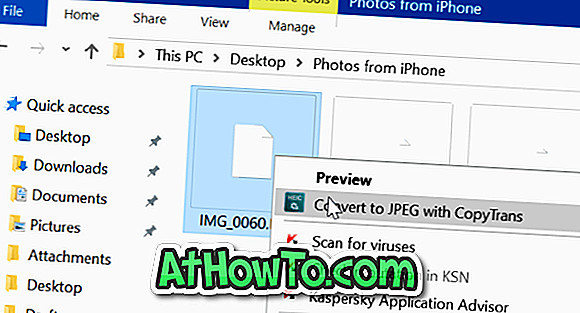
Kao što je rečeno ranije, CopyTrans HEIC je mora imati softver za iPhone korisnike koji često backup i pregled podataka na Windows 7 i Windows 8 / 8.1 računala.
Imajte na umu da nećete moći otvoriti HEVC videozapise čak i nakon instalacije dodatka CopyTrans HEIC na računalo.
Posjetite sljedeću vezu za preuzimanje najnovije verzije CopyTrans HEIC.
Preuzmite CopyTrans HEIC














